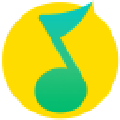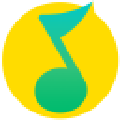AutoCAD2016是一款非常专业的绘图软件。很多用户表示不知道如何通过该软件设置图形边界。我们通过这篇文章来给大家介绍一下。让我们继续读下去吧!
1、首先打开autocad,如下图:
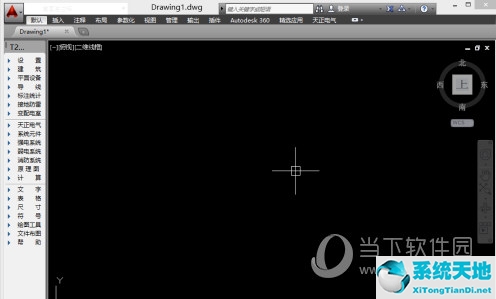
2、设置图形边界,必须知道设置边界的本义。例如,当您以后要使用A2或A0图纸时,您需要知道A2图纸(420mmX594mm)和A0图纸(841mmX1189mm)的尺寸。本例以A2为例进行设计。首先设置单位,在命令栏中输入单位,如下图:

3、在弹出的对话框中将单位改为毫米,如下图:
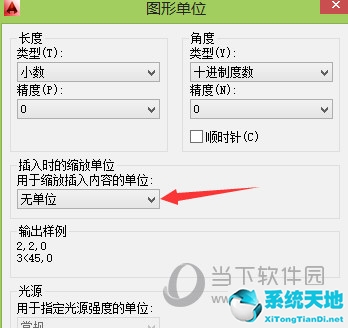
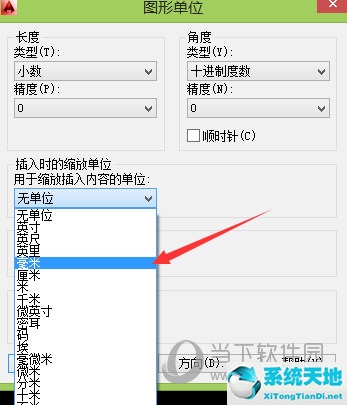
4. 在命令栏中输入限制,如下图:
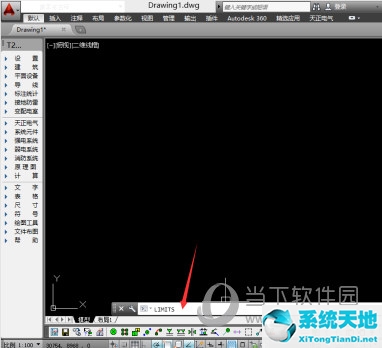
5. 输入要设置的边界区域的左下角位置。 X轴和Y轴默认值都是0,如下所示:
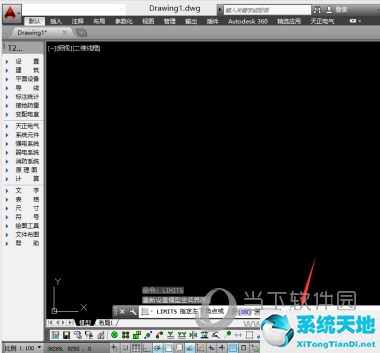
6、右上角X轴为594,Y轴为420,这是横向A2图的极限,如下图:
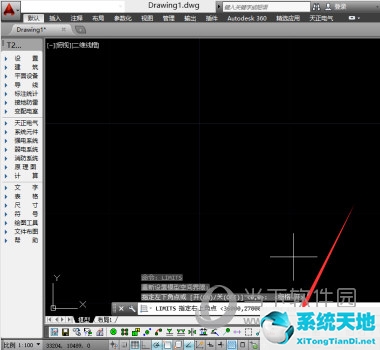
7. 绘图的边界已设定,但看不到。这时候就可以打开网格了,如下图:
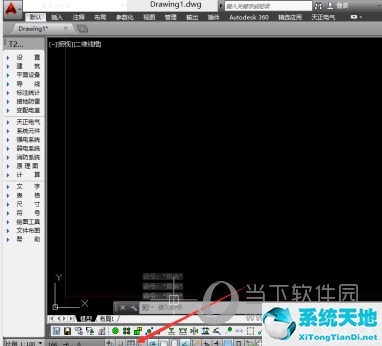
8、右键单击状态栏网格图标,选择【设置】按钮,如下图:

9. 设置网格间距。默认距离是3000,这肯定是越界了。同时需要取消【显示超出边界的网格】按钮,如下图:
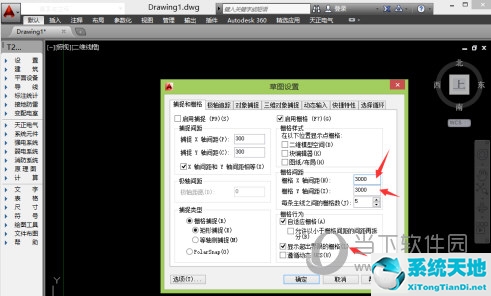
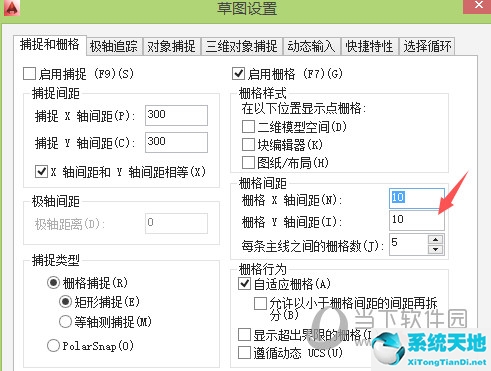
10、下图所示网格为绘图限制范围,如下图:
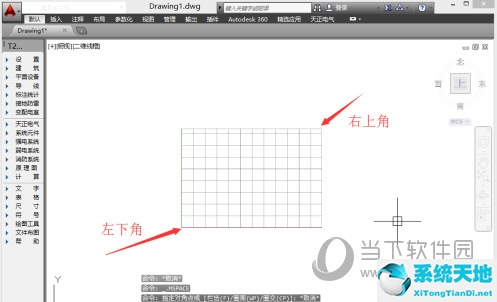
好了,以上就是小编为大家带来的关于“CAD2016中如何设置图纸边界”问题的完整介绍了。相信通过本文的介绍,您应该有一个新的认识,希望能够对您有所帮助。
 AutoCAD2016破解版64位类别:3D制作大小:3.29G语言:简体中文
AutoCAD2016破解版64位类别:3D制作大小:3.29G语言:简体中文
评分:10 下载地址